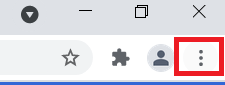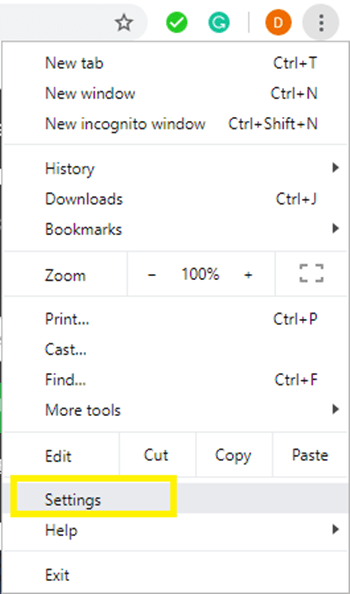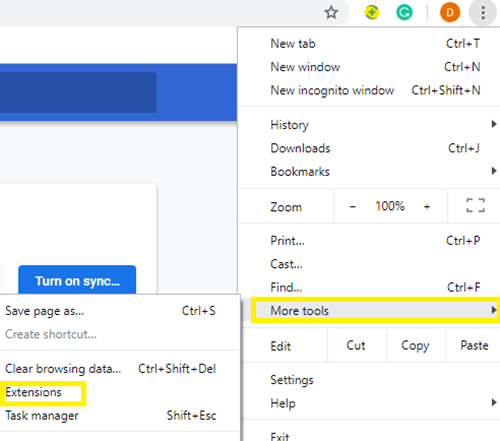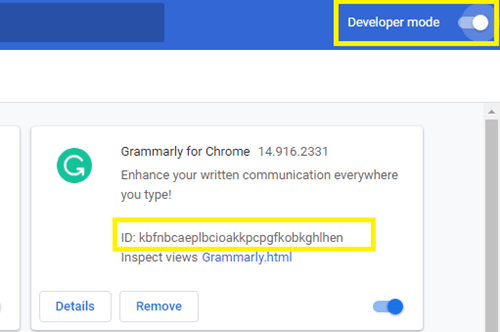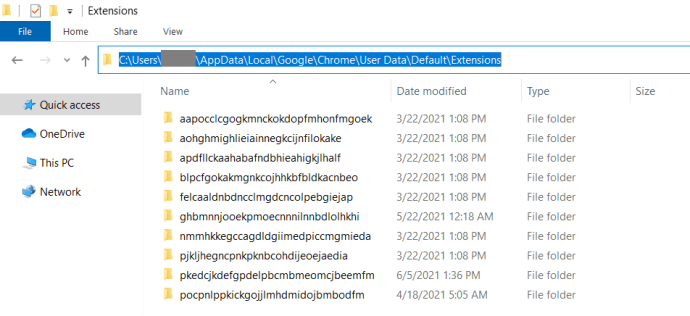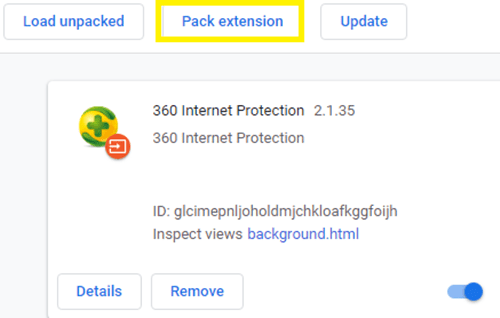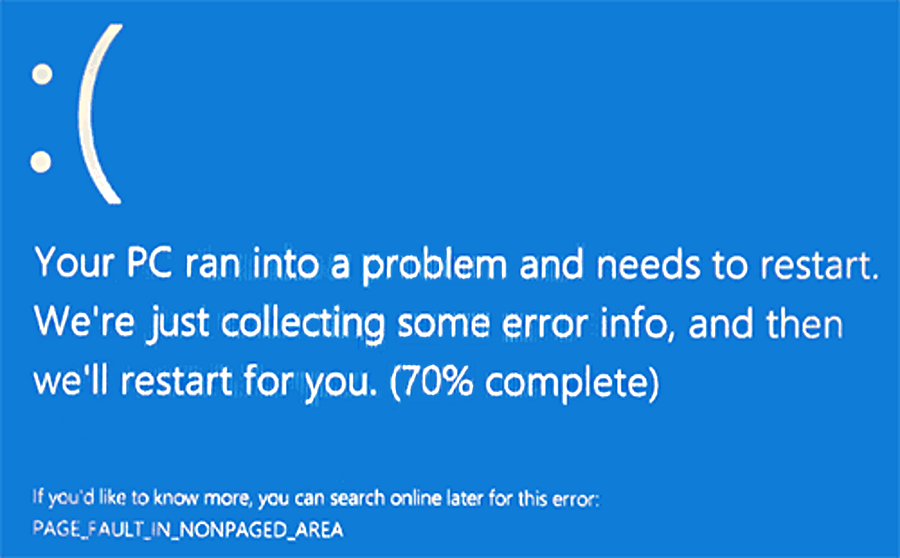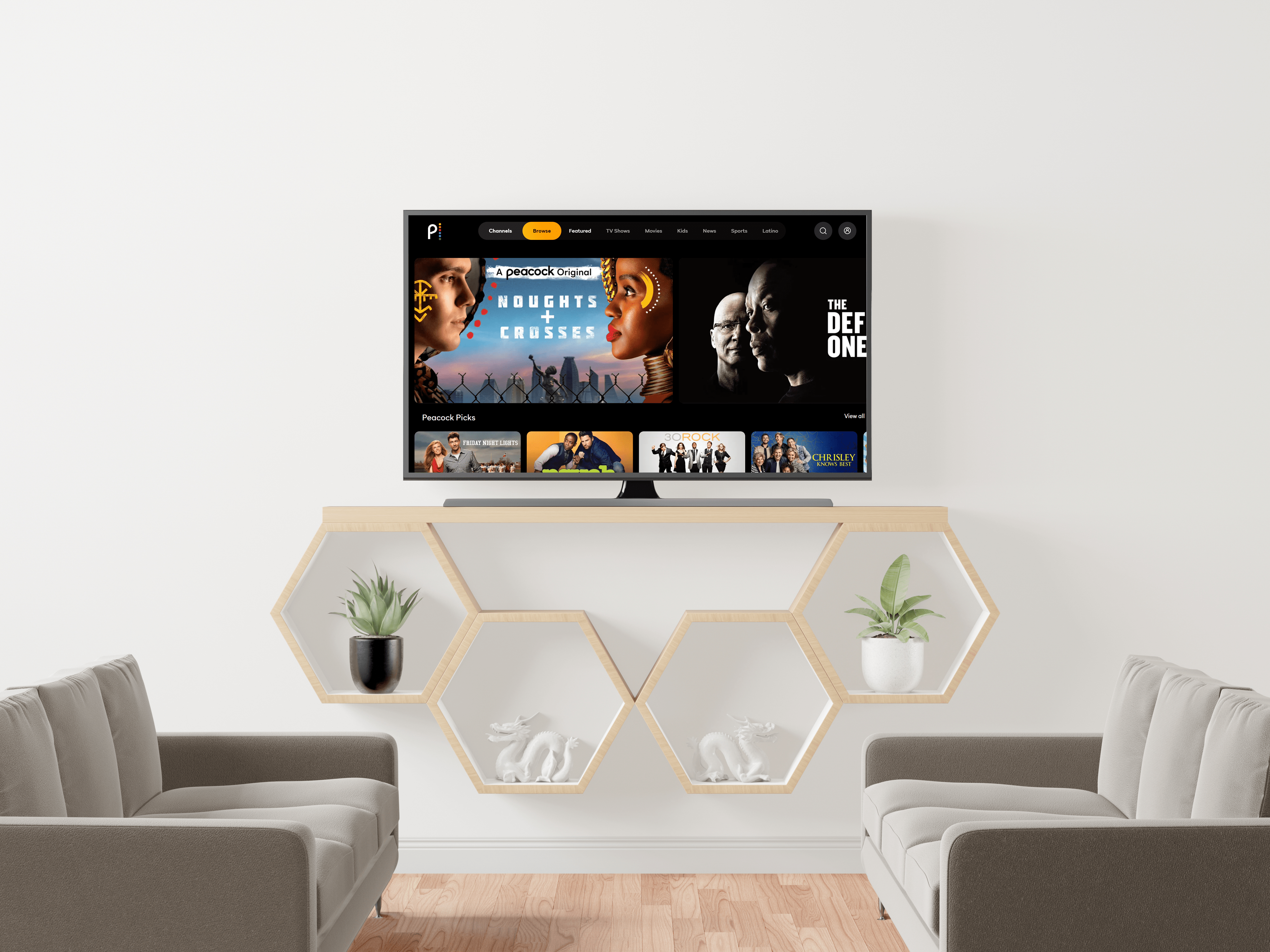Chrome 확장 프로그램은 인터넷을 효과적으로 탐색하는 데 도움이 되며 Chrome 웹 스토어에서 쉽게 찾을 수 있습니다. 그러나 경우에 따라 이러한 추가 기능이 상점에서 사라질 수 있습니다. 또한 새 업데이트가 이전 업데이트만큼 적합하지 않을 가능성이 항상 있습니다.
그렇기 때문에 모든 Google 크롬 확장 프로그램을 한 곳으로 내보내고 싶을 수 있습니다. 이렇게 하면 웹 스토어나 확장 자체에 대한 변경 사항에 관계없이 항상 다시 설치할 수 있습니다.
이러한 확장자는 고유한 CRX 파일 형식으로 제공되며 이 문서에서는 드라이브에 저장하는 방법을 설명합니다.
Chrome 프로필 확인
내보내기를 시작하기 전에 Google 크롬 프로필이 올바른지 확인해야 합니다. Chrome을 사용하면 여러 프로필을 사용할 수 있으며 각 프로필에는 고유한 확장 세트가 있습니다.
몇 가지 간단한 단계를 통해 올바른 Chrome 프로필을 사용하고 있는지 확인할 수 있습니다.
- Google 크롬을 열고 더 오른쪽 상단 모서리에 있는 아이콘(세로 점 3개).
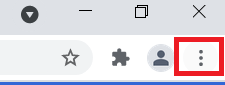
- 이제 선택 설정 드롭다운 메뉴에서.
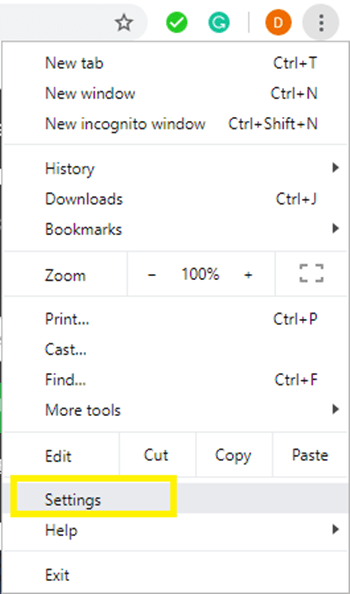
- 아래의 사람 섹션, 현재 프로필을 사용 중인지 확인하고, 그렇지 않은 경우 프로필 이름 옆에 있는 작은 화살표를 클릭하고 프로필을 전환합니다.

오른쪽 상단의 프로필 아이콘을 클릭하고 프로필을 선택하여 프로필을 추가 및 제거할 수도 있습니다. 사람 관리.

Chrome 확장 프로그램을 CRX 파일로 내보내기
Chrome 확장 프로그램을 수동으로 내보내려면 브라우저에서 '개발자 모드'를 활성화하고 확장 프로그램을 CRX 파일로 압축해야 합니다. CRX는 확장 프로그램을 추가할 때 Chrome이 자동으로 다운로드하여 설치하는 파일입니다.
이렇게 하려면 다음을 수행해야 합니다.
- 위에서 언급했듯이 Google 크롬을 실행하고 더 아이콘(세로 점 3개).
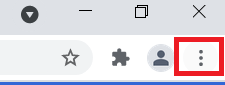
- 마우스 오버 더 많은 도구 그리고 클릭 확장.
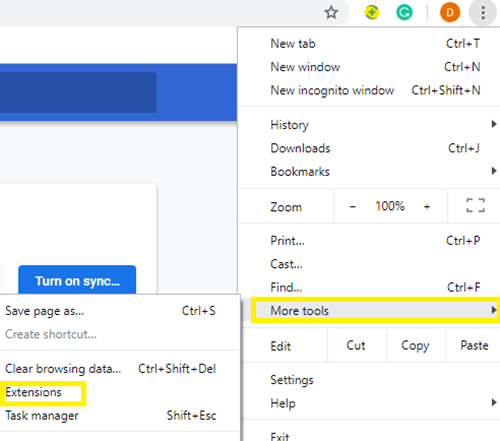
- 이제 활성화 개발자 모드 오른쪽 상단에 확장 메뉴. 압축하려는 확장 아래에 나타나는 ID를 기억하십시오.
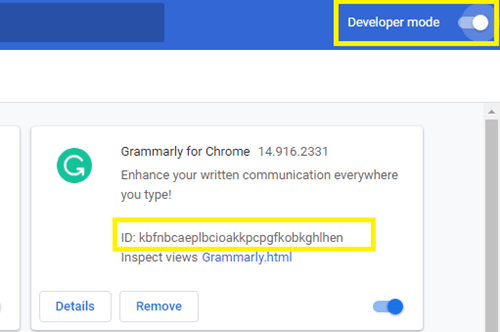
- 자, 보류 Win 키 + E 열기 위해 윈도우 익스플로러 그리고 다음 경로로 이동합니다.
“C:\Users\AppData\Local\Google\Chrome\User Data\Default\Extensions“
사용자 이름이어야 합니다.
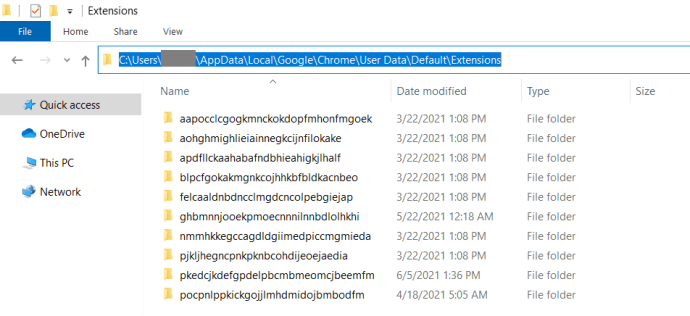
- 동일한 ID를 가진 폴더를 찾아 복사합니다. 데스크탑.

- 자, 돌아가서 확장 메뉴 그리고 팩 확장 메뉴의 왼쪽 상단 모서리에 있는 버튼.
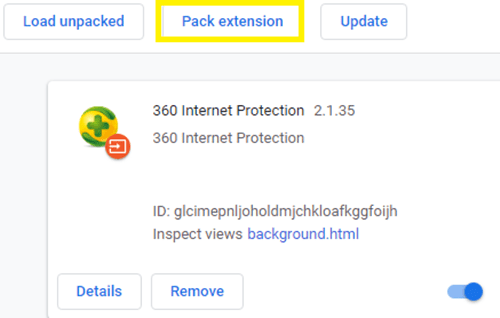
- 새 창이 나타나면 선택 검색, 바탕 화면으로 이동한 폴더를 선택하고 좋아요.
- 선택 팩 확장 버튼. 떠나다 개인 키 파일 섹션이 비어 있습니다.
이제 확장 폴더에도 CRX 파일이 있어야 합니다.
내보내려는 각 확장에 대해 동일한 방법을 사용할 수 있습니다. 이 CRX 파일을 공유하거나 드라이브에 저장할 수 있습니다.
MacOS 또는 Linux에서 확장 폴더를 찾는 방법
MacOS 또는 Linux를 사용하는 경우 프로세스가 약간 다릅니다. 이전 섹션과 동일한 처음 6단계를 수행할 수 있지만 확장 폴더의 경로는 약간 다릅니다.
MacOS 사용자의 경우 올바른 응용 프로그램 폴더는 일반적으로 ~/Library/Application Support에 있습니다.
Linux 사용자의 경우 확장 폴더는 ~/.config 폴더에 있어야 합니다.
특수 URL을 사용하여 확장 프로그램 저장 및 다운로드
CRX 파일에 확장자를 패킹하는 것이 길고 힘든 작업처럼 보인다면 확장 URL을 어딘가에 저장하고 필요할 때 다운로드할 수 있습니다.
- 컴퓨터에 이미 있는 경우 이전 섹션의 방법을 사용하여 확장 ID를 저장합니다. 그렇지 않은 경우 Chrome 웹 스토어에서 확장 프로그램을 찾아 확장 프로그램 ID를 복사할 수 있습니다. ID는 항상 주소 표시줄에 있는 URL의 마지막 부분입니다.
- ID를 받으면 Chrome 이외의 다른 브라우저를 열고 주소 표시줄에 '//clients2.google.com/service/update2/crx?response=redirect&prodversion=49.0&x=id%3D%26installsource%3Dondemand%26uc' 교체하는 것을 잊지 마십시오 '' 부분을 적절한 ID로 입력하고 실행합니다.
- 다운로드 완료를 묻는 다운로드 창이 나타납니다. 컴퓨터에 CRX 파일이 있어야 합니다.
Google 크롬은 확장 프로그램을 다운로드하는 대신 자동으로 설치하려고 시도하기 때문에 다른 브라우저(Mozilla Firefox 또는 Opera)를 사용하는 것이 중요합니다.
타사 앱 사용
다른 확장 프로그램을 내보내는 데 도움이 되는 것이 유일한 목적인 다양한 타사 확장 프로그램 및 웹 앱이 있습니다.
예를 들어 Chrome Extension Downloader는 Chrome에서 직접 CRX 파일을 다운로드합니다.
확장 프로그램 ID를 입력하거나 주소 표시줄에 확장 프로그램 URL을 복사/붙여넣기하고 '확장 프로그램 다운로드' 버튼을 누르기만 하면 됩니다.
또 다른 유용한 확장은 모든 확장 이름과 URL을 단일 파일로 내보내는 모든 확장에 대한 링크 내보내기입니다. 이 두 앱을 결합하여 필요한 모든 URL을 빠르게 얻은 다음 CRX 파일을 얻을 수 있습니다.
확장을 가져오는 방법
앞서 언급한 모든 방법은 CRX 파일을 다운로드합니다. 그러나 이러한 파일을 클릭하고 설치를 기대할 수는 없습니다. 대신 다음을 수행해야 합니다.
- 이전 섹션에서 설명한 대로 '확장 프로그램' 메뉴를 엽니다.
- 컴퓨터에서 CRX 파일을 찾습니다.
- CRX 파일을 해당 위치에서 Chrome 확장 프로그램 메뉴로 끌어다 놓습니다.
- 확장 프로그램이 설치될 때까지 기다립니다.
확장 프로그램을 안전하게 유지
이제 모든 Chrome 확장 프로그램을 내보내는 방법을 알았으므로 스토어에서 사라지는 것에 대해 걱정할 필요가 없습니다. 또한 사용하는 모든 확장 프로그램을 쉽게 추적할 수 있으므로 프로필을 전환해야 하는 경우 일부 확장 프로그램을 놓치는 일이 없습니다.
확장 프로그램을 계속 백업하시겠습니까? 되돌릴 수 없는 내선 번호를 잃어버린 적이 있습니까? 댓글을 남겨 다른 독자들에게 알리십시오.